Pozastavení a obnovení ochrany a kontroly počítače
Pozastavení ochrany a kontroly počítače znamená zakázání všech součástí ochrany a kontroly aplikace Kaspersky Endpoint Security.
Stav aplikace lze zobrazit pomocí ikony aplikace v oznamovací oblasti hlavního panelu.
- Ikona
 značí, že ochrana a kontrola počítače je pozastavena.
značí, že ochrana a kontrola počítače je pozastavena. - Ikona
 značí, že ochrana a kontrola počítače je aktivována.
značí, že ochrana a kontrola počítače je aktivována.
Pozastavení nebo obnovení ochrany a kontroly počítače nemá vliv na úlohy kontroly nebo aktualizace.
Pokud jsou v době pozastavení nebo obnovení ochrany a kontroly počítače navázána nějaká síťová připojení, zobrazí se upozornění na ukončení těchto síťových připojení.
Pozastavení ochrany a kontroly počítače:
- Kliknutím pravým tlačítkem myši na ikonu aplikace v oznamovací oblasti hlavního panelu otevřete kontextovou nabídku.
- V kontextové nabídce vyberte položku Pozastavit ochranu (viz obrázek níže).
Tato položka místní nabídky je k dispozici, pokud je aktivována ochrana heslem.
- Vyberte jednu z následujících možností:
- Pozastavit na <doba> – ochrana a kontrola počítače se obnoví po době zadané v rozevíracím seznamu níže.
- Pozastavit do restartování aplikace – ochrana a kontrola počítače se obnoví po restartování aplikace nebo po restartování systému. Aby bylo možné tuto možnost použít, musí být povoleno automatické spuštění aplikace.
- Pozastavit – ochrana a kontrola počítače se obnoví poté, co ji znovu povolíte.
- Klikněte na tlačítko Pozastavit ochranu.
Kaspersky Endpoint Security pozastaví činnost všech součástí ochrany a kontroly, které nejsou v zásadách označeny zámkem (![]() ). Před provedením této operace doporučujeme zakázat zásady aplikace Kaspersky Security Center.
). Před provedením této operace doporučujeme zakázat zásady aplikace Kaspersky Security Center.
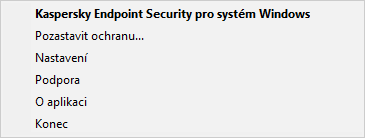
Kontextová nabídka ikony Aplikace
Obnovení ochrany a kontroly počítače:
- Kliknutím pravým tlačítkem myši na ikonu aplikace v oznamovací oblasti hlavního panelu otevřete kontextovou nabídku.
- V kontextové nabídce vyberte položku Obnovit ochranu.
Ochranu a kontrolu počítače můžete kdykoli obnovit bez ohledu na možnost pozastavení ochrany a kontroly počítače, kterou jste předtím vybrali.